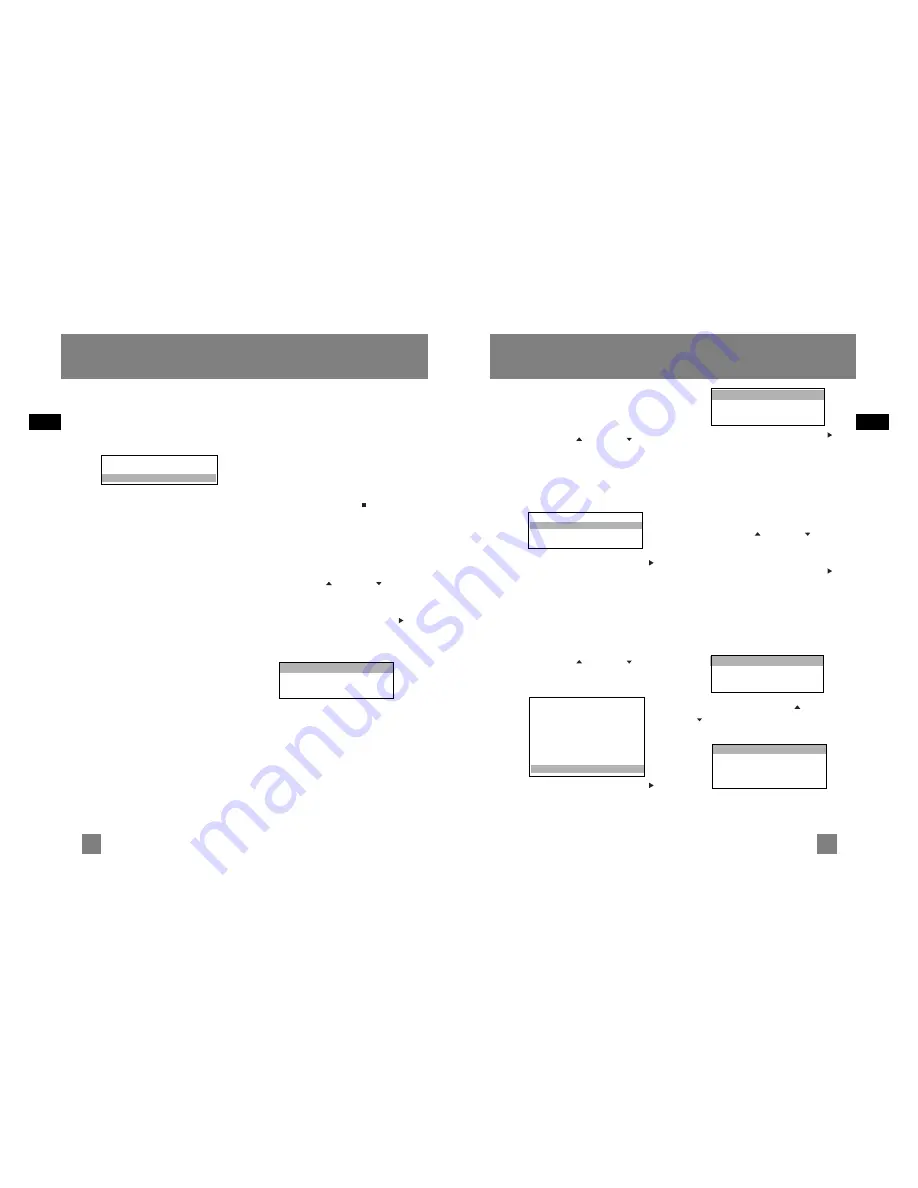
F
F
25
Enregistrements Line-in
26
Sélectionner le Mode Line-
in
1. Depuis n’importe quel mode, appuyez
sur
MENU
pour afficher le sous-menu.
2. Sélectionnez l’option Go to Line-in
pour accéder au mode enregistrement
line-in.
Enregistrement Line-in
Branchez l’appareil audio source de votre
choix en reliant la prise de sortie casque
(F 3,5mm) à l’aide du câble Line-in fourni
à la prise Line-in (F 2.,5mm) située sur le
côté de votre Lyra. Si vous le souhaitez,
vous pouvez également brancher le
casque sur la prise sortie casque de votre
Lyra afin de vérifier le bon déroulement
de l’enregistrement.
•
Lancez la lecture sur l’appareil audio
source
•
Réglez le volume sonore de l’appareil
audio source afin d’obtenir une qualité
d’enregistrement optimale. Le niveau
de sortie de l’appareil source varie en
fonction du modèle. Il vous sera peut-
être nécessaire d’effectuer quelques
tests d’enregistrements afin de
déterminer le niveau sonore adéquat à
un enregistrement de qualité sur votre
Lyra. Nous vous conseillons de
démarrer l’enregistrement au même
niveau sonore que pour une écoute
d’ambiance.
•
Appuyez sur
REC
pour démarrer
l’enregistrement.
•
Appuyez de nouveau sur
REC
pour
interrompre l’enregistrement et
appuyez une troisième fois pour le
reprendre.
•
Appuyez sur
OFF/STOP
(
) pour
arrêter l’enregistrement.
Sélectionner la Durée
d’Enregistrement
1. Depuis le sous-menu Radio, utilisez le
bouton
HAUT
(
) ou
BAS
(
) pour
déplacer le curseur sur l’option
Rec Dur
(Durée d’enregistrement).
2. Appuyez
sur
SELECT
ou
DROITE
(
)
pour choisir entre Max, 60m, 30m et
5m.
Go to Music
Go to Radio
Go to Line-in
RecDur
Max
Settings
->
Mem Usage
->
Sélectionner l’Emplacement de
l’Enregistrement
1. Depuis le sous-menu Line-in, utilisez le
bouton
HAUT
(
) ou
BAS
(
) pour
déplacer le curseur sur l’option
Rec
Dest
(Emplacement de
l’Enregistrement) (Disponible
uniquement si une carte mémoire
externe est insérée)
2. Appuyez
sur
SELECT
ou
DROITE
(
)
pour choisir entre la mémoire interne
(INT) ou externe (EXT).
Afficher les
Enregistrements Vocaux
1. Depuis le menu principal, utilisez le
bouton
HAUT
(
) ou
BAS
(
) pour
déplacer le curseur sur l’option
Line-in
Recs
(Enregistrements Line-in).
2. Appuyez
sur
SELECT
ou
DROITE
(
)
pour accéder au menu
Line-in Recs.
Le premier enregistrement à avoir été
fait s’affiche en premier.
3. Appuyez
sur
SELECT
ou
DROITE
( )
pour lancer la lecture de l’élément
sélectionné.
Supprimer un
Enregistrement Line-in
1. Depuis le menu principal, utilisez le
bouton
HAUT
(
) ou
BAS
(
) pour
déplacer le curseur sur l’option
Line-in
Recs
(Enregistrements Line-in).
2. Appuyez
sur
SELECT
ou
DROITE
(
)
pour accéder au menu
Line-in Recs.
Le premier enregistrement à avoir été
fait s’affiche en premier.
3. Appuyez
sur
MENU
une fois que le
curseur pointe sur l’enregistrement
que vous désirez effacer.
4. Utilisez
le
bouton
HAUT
(
) ou
BAS
(
) pour déplacer le curseur sur
l’option
Delete File
.
5. Appuyez
sur
SELECT
pour confirmer et
supprimer cet enregistrement.
Line001.mp3
Line002.mp3
Line003.mp3
Folders
->
Artists
->
Albums
->
Titles
->
Genres
->
MySel
->
Radio Recs
->
Voice Recs
->
Line-in Recs
->
Delete File
Settings
->
Mem Usage
->
Version
->
Enregistrements Line-in
Line001.mp3
Line002.mp3
Line003.mp3
RecDur
Max
RecDest
INT
Settings
->























